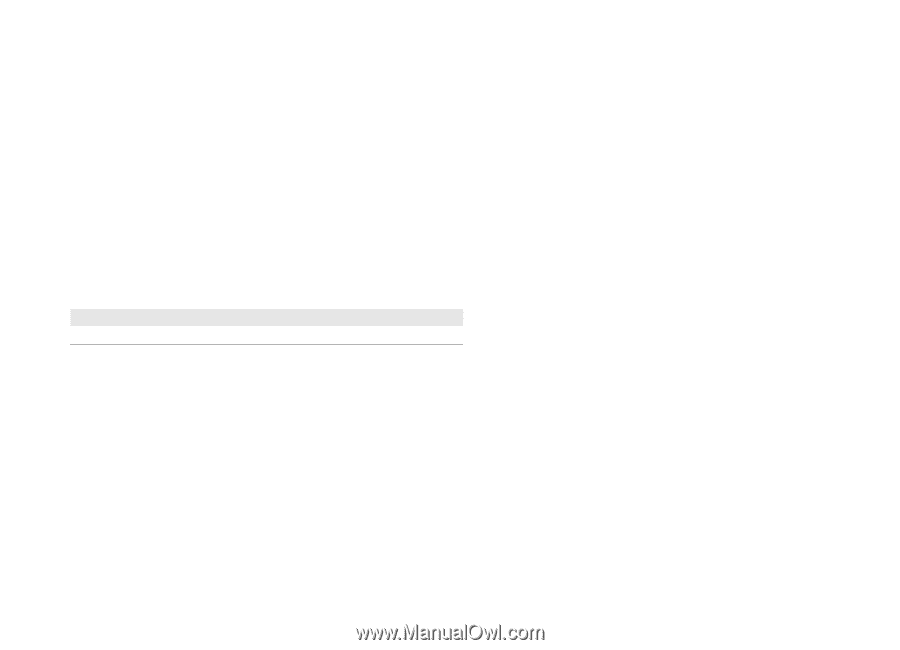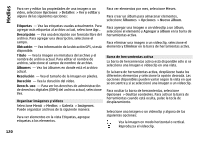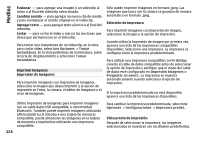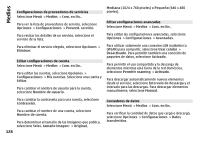Nokia E72 Nokia E72 User Guide in US English / Spanish - Page 296
Fusionar, Cambiar sonido, Agregar texto, Cortar, Imprimir imágenes, Impresión de imágenes
 |
UPC - 758478018279
View all Nokia E72 manuals
Add to My Manuals
Save this manual to your list of manuals |
Page 296 highlights
Medios Fusionar - para agregar una imagen o un videoclip al inicio o al final del videoclip seleccionado. Cambiar sonido - para agregar un nuevo clip de sonido y para reemplazar el sonido original en el videoclip. Agregar texto - para agregar texto al inicio o al final del videoclip. Cortar - para cortar el video y marcar las secciones que desea que permanezcan en el videoclip. Para tomar una instantánea de un videoclip, en la vista para cortar video, seleccione Opciones > Tomar instantánea. En la vista preliminar de la miniatura, pulse la tecla de desplazamiento y seleccione Tomar instantánea. Imprimir imágenes Impresión de imágenes Para imprimir imágenes con Impresión de imágenes, seleccione la imagen que desea imprimir y la opción de impresión en Fotos, la cámara, el editor de imágenes o el visor de imágenes. Utilice Impresión de imágenes para imprimir imágenes con un cable datos USB compatible, o conectividad Bluetooth. También puede imprimir imágenes utilizando LAN inalámbrica.Si introduce una tarjeta de memoria compatible, puede almacenar las imágenes en la tarjeta de memoria e imprimirlas utilizando una impresora compatible. 124 Sólo puede imprimir imágenes en formato .jpeg. Las imágenes que toma con la cámara se guardan de manera automática en formato .jpeg. Selección de impresora Para imprimir imágenes con Impresión de imagen, seleccione la imagen y la opción de impresión. Cuando utiliza la Impresión de imagen por primera vez, aparece una lista de las impresoras compatibles disponibles. Seleccione una impresora. La impresora se configura como la impresora predeterminada. Para utilizar una impresora compatible con PictBridge, conecte el cable de datos compatible antes de seleccionar la opción de impresión y verifique que el modo del cable de datos esté configurado en Impresión imágenes o Preguntar al conect.. La impresora se muestra automáticamente cuando selecciona la opción de impresión. Si la impresora predeterminada no está disponible, aparece una lista de las impresoras disponibles. Para cambiar la impresora predeterminada, seleccione Opciones > Configuraciones > Impresora predet.. Vista previa de impresión Después de seleccionar la impresora, las imágenes seleccionadas se muestran con los diseños predefinidos.